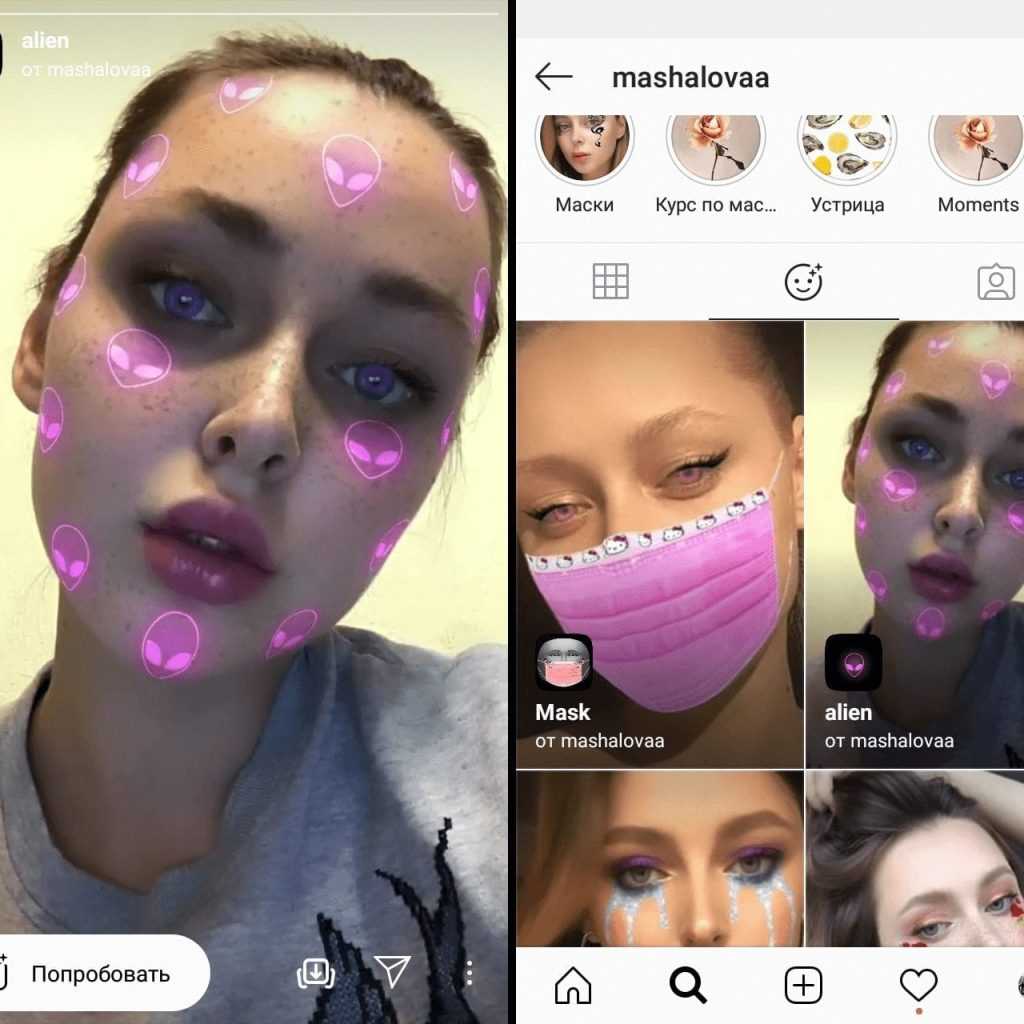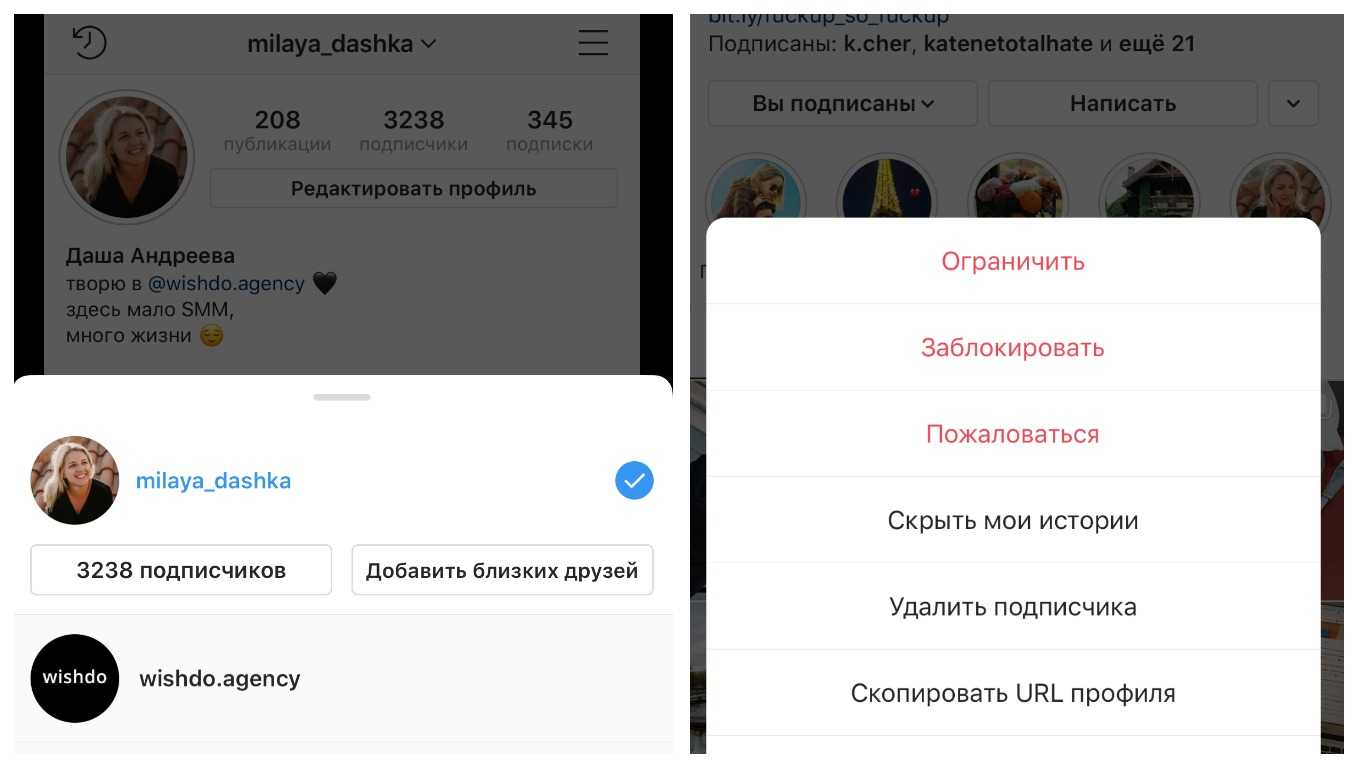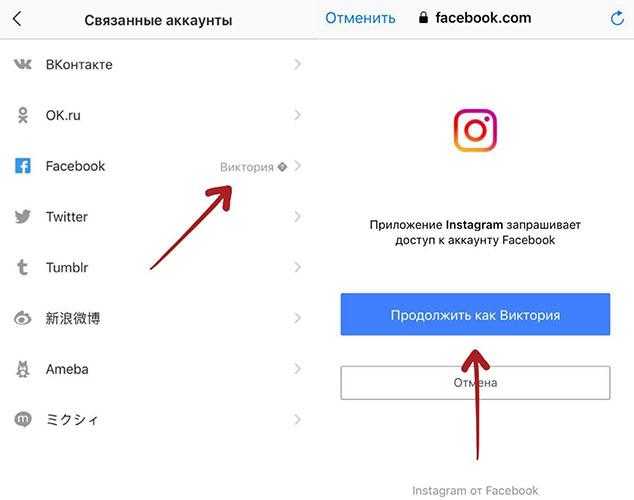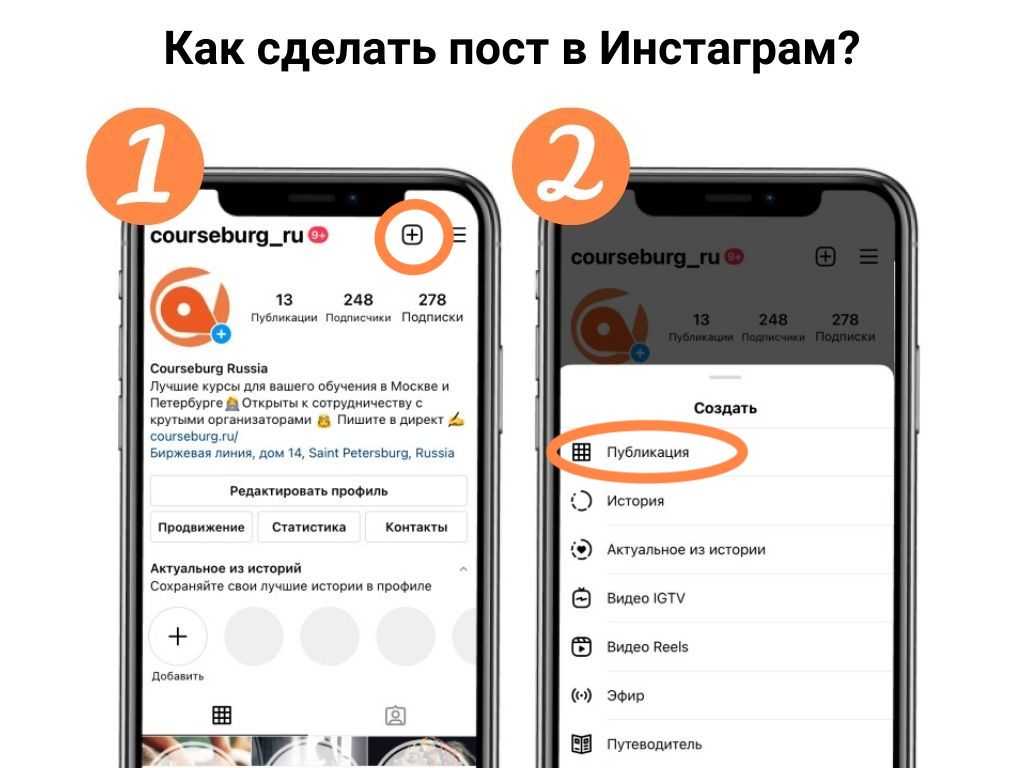Как сделать маску в Инстаграм*
Чтобы сделать маску в Инстаграм* самому, потребуется:
- Официальный редактор от Фейсбука* для масок в Инстаграме* – Spark AR. Для его работы нужен компьютер на базе Windows или MacOS, который соответствует минимальным системным требованиям.
- Изображение с прозрачным фоном, который вы хотите разместить на лице. Можете взять любое из интернета для теста – вбейте в поиске «графика» и выставьте в фильтре «файл PNG» и «без фона».
- Любой графический редактор, который умеете работать со слоями. Подойдет даже Canva.
Сейчас покажу, как быстро и легко сделать вот такую маску для сторис в Инстаграме* с изображением на лице.
Такую маску можно сделать буквально за 10 минут
Шаг 1. Скачайте Spark AR на сайте Facebook*. Вам потребуется зайти в свой профиль в соцсети – скачивание установочного пакета начнется автоматически. Помните, что маска будет привязана к аккаунту – перекинуть ее на другой уже не получится. Поэтому, если делаете маску для коммерческого аккаунта, то заходите на хаб Spark через профиль, у которого есть подключенные или связанные страницы с другими бизнес-профилями.
Шаг 2. Запускаем редактор масок Spark AR. Нажимаем New Project. Сейчас мы с вами пройдем все этапы по созданию маски с нуля. В будущем вы можете пользоваться готовыми шаблонами из этого меню: мейкап, добавление фоновой картинки, изменение цвета глаз, добавления 3D-объекта на лицо и так далее.
Создаем новый проект
Шаг 3. Нажимаем Face Tracker в новом окне. В этом гайде мы будем делать маску для лица. Чтобы она корректно работала, нам нужен специальный инструмент – трекер лица, который отслеживает положение головы в пространстве и мимику.
Выбираем Face Tracking, останется настроить изображение на маске
Шаг 4. Добавляем слой, чтобы на него можно было накинуть эффект. Чтобы наше будущее изображение корректно отображалось на лице, нужно создать рабочую область. В окне Scene находим пункт FaceTracker0, нажимаем правой кнопкой по нему. В выпавшем списке выбираем Add Object, а затем – FaceMash.
После выбора этого пункта лицо на превью покроется «шахматной доской»
Шаг 5. Нажимаем на только что созданный слой FaceMash0. Смотрим в крайнее правое окно – перед вами откроется настройка слоя. Давайте добавим материал – кликните по пункту Materials.
Материал создает графическую область, куда нам останется только накинуть изображение. После этого «шахматная доска» на лице станет однотонной
Шаг 6. Скачиваем шаблоны лица. Теперь нужно правильно разместить изображение на лице. Чтобы корректно наложить текстуру, нужны шаблоны лица. Скачивайте, распаковываете и находите в папке Textures мужское или женское лицо. Берете любое и открываете в графическом редакторе, который умеет работать со слоями: Фотошоп, GIMP, подойдет даже Canva. Шаблон нам нужен только для того, чтобы правильно расположить изображения.
Например, как здесь – я поставил первое попавшееся изображение без фона и поставил его на маску лица
Важно: перед сохранением удалите маску лица и оставьте только изображение, которое хотите наложить на лицо. Он должно быть с прозрачным фоном, сохраняйте в формате PNG
Пример – ниже.
Файл остался тем же, но, как видите, я его сместил чуть ниже, а еще у него изменился масштаб. Оба файла – с прозрачным фоном
Если вам нужно сделать маску в Инстаграм* с надписью, напишите текст в любом графическом редакторе, удалите фон (сделайте его прозрачным), а потом разместите на макете лица, как в примере выше.
Шаг 7. Возвращаемся в редактор масок Spark AR. Теперь нам остается добавить картинку на лицо. Кликаем по Material0 в левом нижнем окне Assets. Слева откроются настройки материала – найдите пункт Texture. Нажмите на Choose File и откройте сохраненное изображение в формате PNG. Оно автоматически наложится на лицо.
Добавляем изображение
Ваша первая маска-эффект готова. По сути это простое изображение, которое растягивается на все лицо. Но при этом вы можете рисовать в графических редакторах самые разные изображения и делать хоть серию из арт-масок со своими рисунками или дизайнами.
Изображение появилось на лице, а «шахматная доска» и однотонная область исчезли. Значит, все сделали правильно
Естественно, это не все возможности редактора – в нем можно еще делать анимацию, прописывать скрипты и добавлять трехмерные объекты. Об этом я расскажу в отдельных материалах, если редакция SMMplanner даст такое задание ![]()
Как добавлять новые фильтры и маски в Instagram
Кроме шаблонов, предложенных разработчиками Instagram, существует множество отличных масок и фильтров, созданных пользователями.
Для того чтобы перейти в галерею пользовательских эффектов, пролистайте все имеющиеся маски вправо до кнопки Еще эффекты.
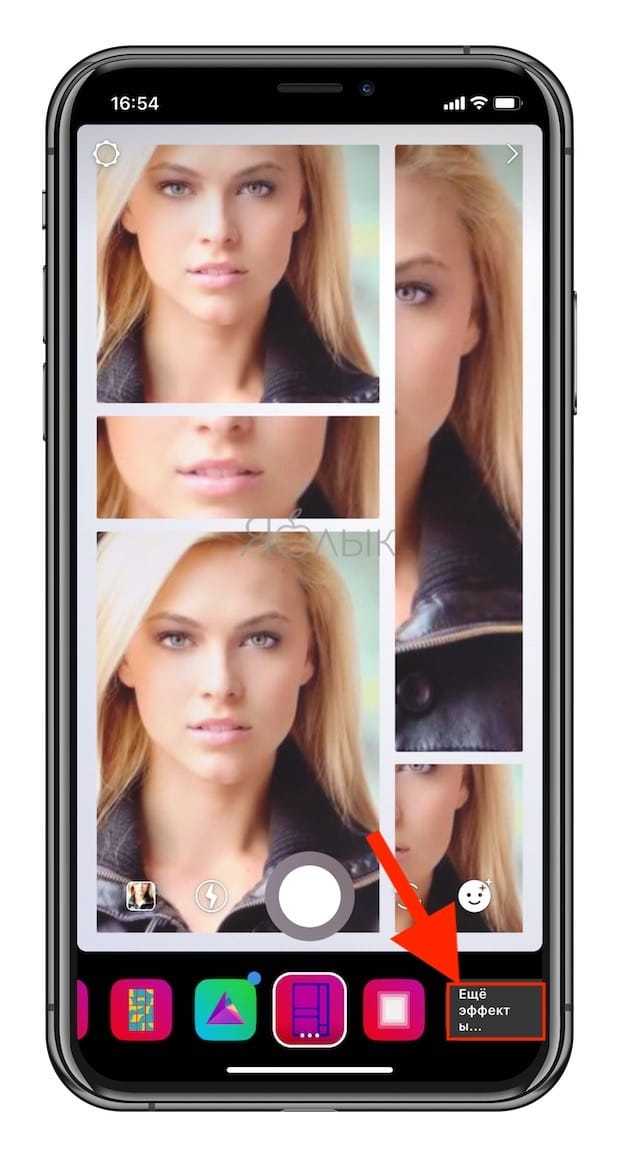
Тоже самое можно сделать нажав на любую маску и в появившемся меню выбрать вариант Просмотр эффектов.
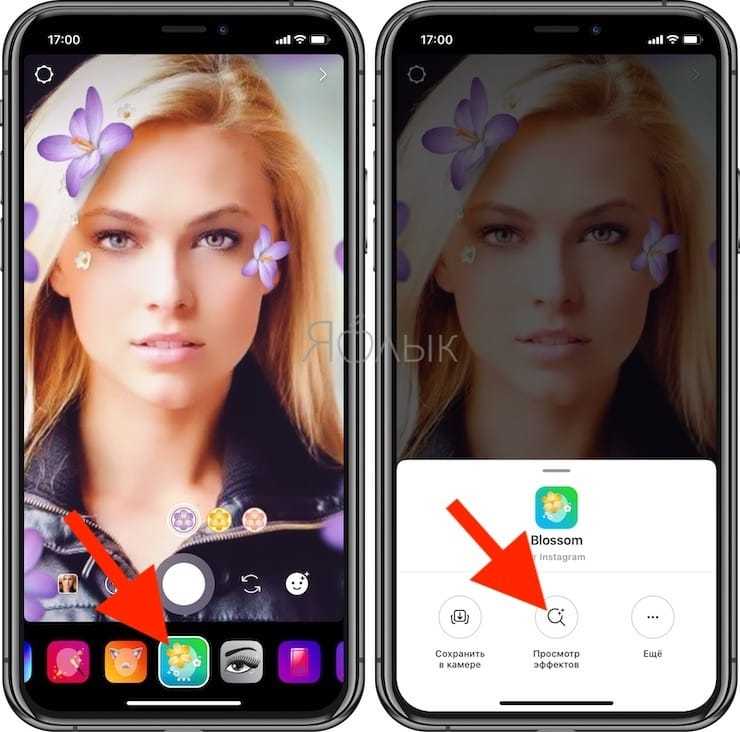
Галерея эффектов разделена на множество тематических категорий, которые без труда помогут найти желаемый вариант.
Здесь же можно просмотреть действие каждого эффекта и при желании опробовать его, нажав соответствующую кнопку. Для того чтобы сохранить эффект в камере (в меню, где расположены маски по умолчанию), нажмите кнопку с изображением стрелки вниз в квадрате.
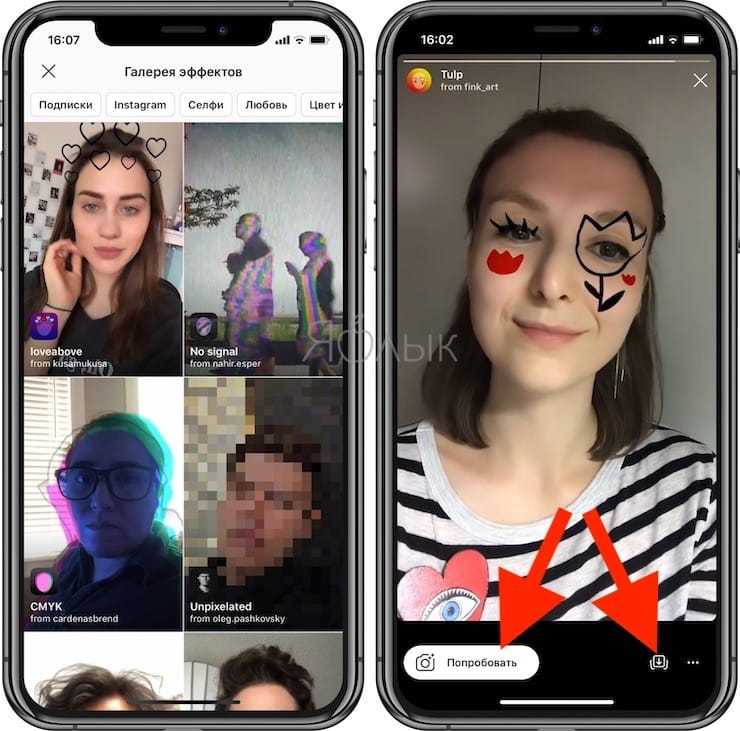
Маски, о которых мы говорим, предлагаются также пользователями совершенно бесплатно на своих страницах. Если на странице профиля пользователя имеется раздел с изображением смайлика, значит он является разработчиком эффектов для Instagram.
Перейдите в раздел эффектов на странице пользователя и выберите предложенную маску.
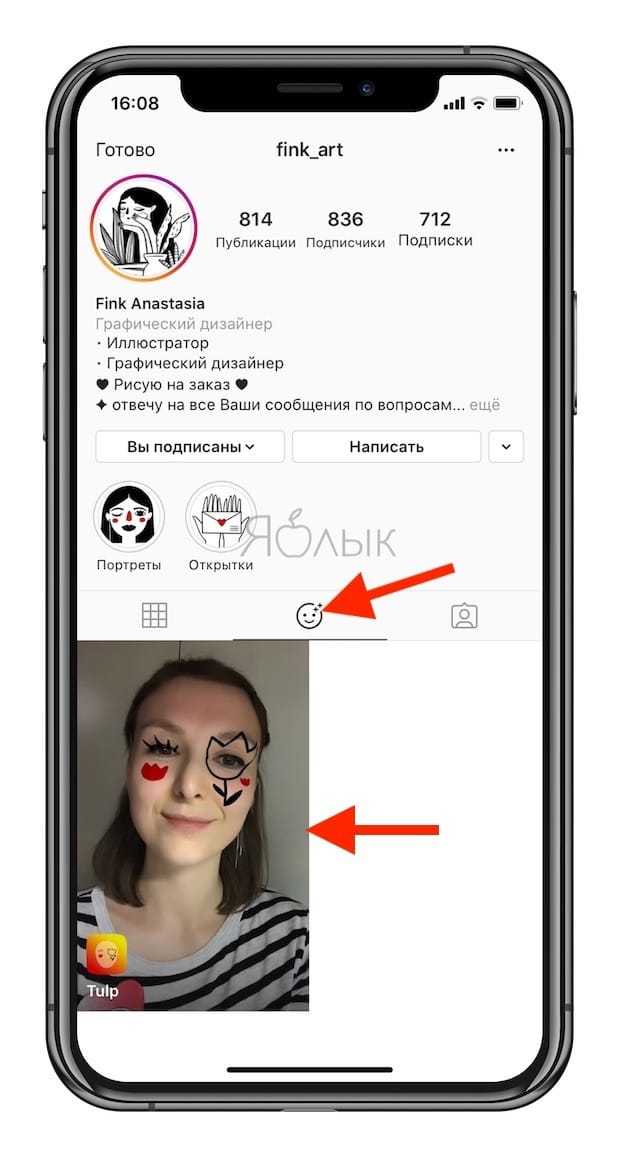
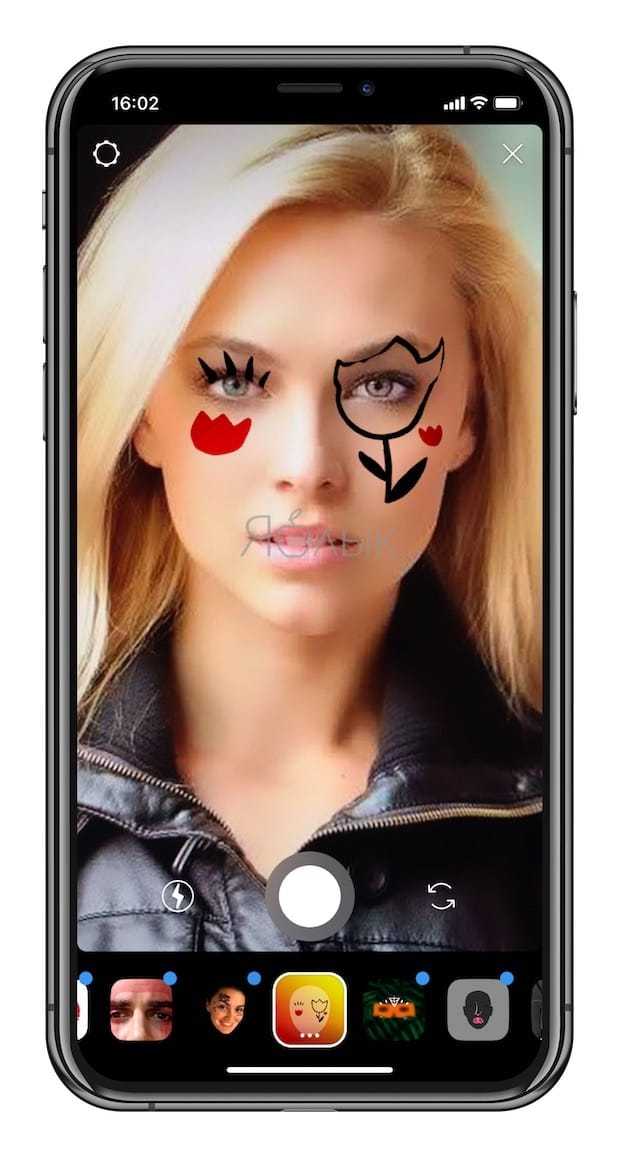 Если чьи-то работы вам пришлись по душе, рекомендуем подписаться на понравившийся аккаунт, таким образом вы будете получать новые маски сразу после их публикации.
Если чьи-то работы вам пришлись по душе, рекомендуем подписаться на понравившийся аккаунт, таким образом вы будете получать новые маски сразу после их публикации.
Популярные разработчики фильтров для Instagram
- Johwska
- George Kedenburg III
- allanberger
- Amanda Cerny
- Blagovest Dimitrov
- Chris Pelk
В ассортименте каждого из них можно найти не один десяток довольно интересных AR-масок.
Кроме того, можно попробовать находить маски вручную при помощи поиска по некоторым характерным хэштегам. Вам могут пригодиться следующие:
- #Effects
- #Filter
- #Followforfilters
- #Instafilters
- #Instalenses
- #Instamask
- #Sparkar
- #Sparkarcreators

Найти по хэштегам
Для поиска используйте тематические хештеги вроде:
#filters; #instafilters; #mask; #instamask; #masksforstories; #masksforinstagram;
И также интересное и необычное можно поискать в тематических аккаунтах. Такие профили собирают у себя много необычных эффектов: ретушь, дополненная реальность, интерактивы. Пример такого аккаунта @vse.maski. Выбрать для себя что-то интересное можно в актуальных сторис (hightlights). Владелец такого профиля сохраняет различные фильтры в своем аккаунте и выкидывает их в хайлайты. Читатели могут выбрать понравившийся и сохранить себе, используя способ сохранения из сторис пользователей.
Как выбирать хештеги
Хэштеги — неотъемлемая часть Инстаграм. Они открывают возможности для поиска и продвижения. Они помогают находить пользователей, продукты, услуги или необходимую информацию.
Выбирайте теги по интересам, чтобы найти свою целевую аудиторию и привлечь посетителей
Поиск по тегам осуществляется в самой программе. Для этого нажимаете на значок Лупа и в верхней строке набираете тег на английском или русском. Это зависит от ваших целей, интересов и потребностей. После набора слова открываются вкладки для поиска по популярным аккаунтам, людям, непосредственно тегам и местам. Во вкладке Теги видно, насколько высокочастотный этот запрос.
Следует помнить о том, что если тег слишком часто используется, ваш пост затеряется в общей массе. Используйте теги к постам частотой до 2 тысяч, а лучше — меньше.
А также создавайте персональные метки, чтобы посетители могли ориентироваться в вашем аккаунте и находить необходимую информацию.
Преимущества встроенных масок Instagram
Одним из самых популярных вариантов для обработки фото с ушками или мордочками животных является Снэпчат. И там мы можем видеть лишь ограниченное количество вариантов обработки. В Инстаграм же всё немного не так – во-первых, каждый пользователь может создать свой фильтр, и во-вторых, вы можете использовать плод трудов любого в фотосети. Этим ходом – предоставлении людям возможности творить самостоятельно – они убили двух зайцев сразу. Во-первых, разработчикам не нужно работать над заполнением этого раздела фоторедактора. Во-вторых, у пользователей Instagram свободы больше, чем у тех, кто использует MSQRD или Snapchat.
Как найти маску по автору
Если нам нужна разработка определенного автора – ищем его аккаунт. В строке поиска Инстаграм вбиваем название профиля. Заходим на страницу.
Если у пользователя есть хотя бы одна разработка – у него появляется раздел с эффектами (значок смайлика). Нажмите на иконку.
А также свои творения авторы зачастую добавляют в актуальные сторис (на картинке это «Mask»).
В разделе масок открываются все созданные автором эффекты в виде мини-презентаций. Чтобы скачать понравившийся – нажмите на него. Откроется записанная сторис с функциями «Попробовать», «Сохранить» и «Отправить».
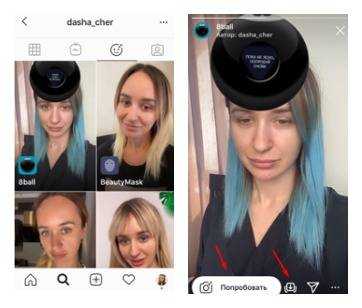
Чтобы забрать ее себе – нажмите на кнопку со стрелкой, как указано на скриншоте выше. Приложение уведомит вас о том, что эффект сохранен в камере. Теперь можно пользоваться ею в своих сторис в любое время.
Как создать и загрузить маску в Instagram Stories
Чтобы ваша маска стала доступна миллионам пользователей Инстаграм, сначала её нужно создать в специальной программе, а потом загрузить в библиотеку эффектов.
Создание маски для Историй
Установите на смартфон и ПК программы для разработки масок под названием Spark AR Studio (наиболее корректно она работает в связке MAC и iPhone). С помощью этого ПО вы сможете работать с JavaScript кодом, 3D объектами, трекерами рук, головы и плоскости, а также добавлять спрайтовую анимацию и эффекты света/камеры.
Запустите приложение, после чего загрузите коды для отслеживания расположения головы и нужные объекты. Простой эффект можно создать в несколько кликов в режиме Face Paint – на лицо или тело будет накладываться дополнительный рисунок в виде бороды, очков, тату или макияжа. Для разработки сложных масок используются 3D-объекты, некоторые из них доступны во встроенной библиотеке.
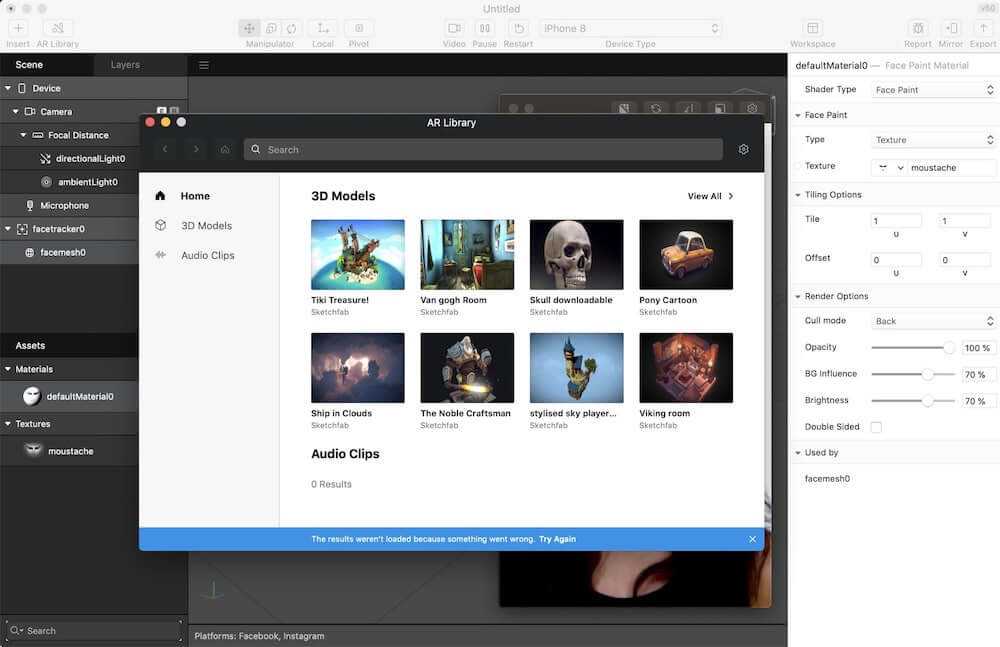
Техническая реализация выглядит так: нажмите «Insert > Scene Understanding > Face Tracker, далее Insert > 3D objects > Face Mesh». Настройте на лице разметку.
Затем добавьте нужный объект, нажав на плюс рядом с надписью Assept в левой части экрана, а затем на «Create new material».
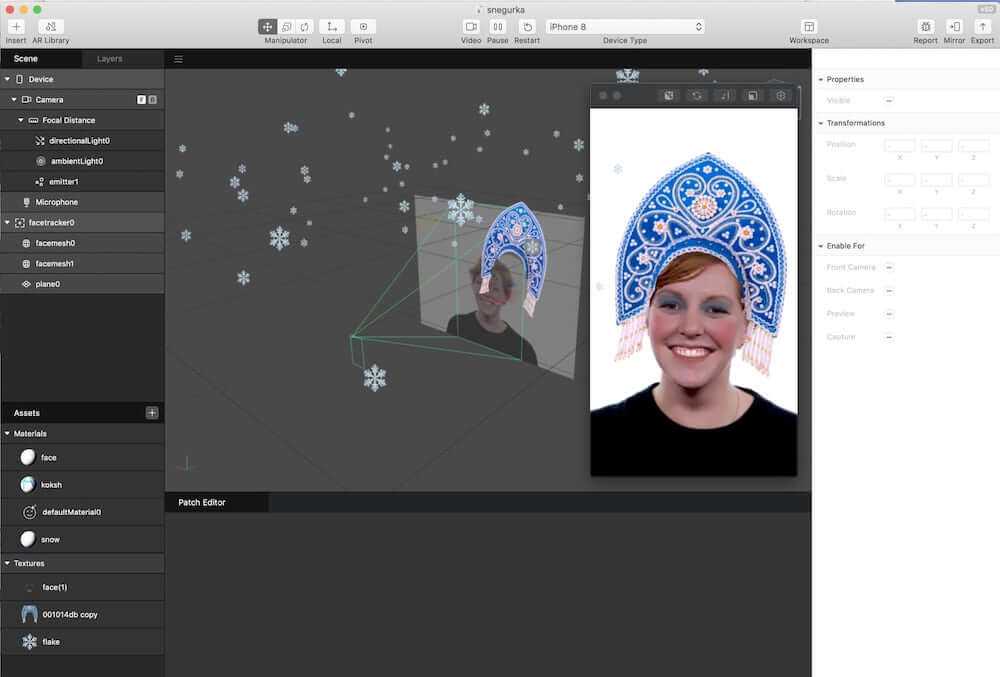
Когда маска готова, синхронизируйте смартфон с ПК через USB-кабель.Нажмите на компьютере кнопку Mirror.
После этого протестируйте свой эффект на мобильном устройстве, чтобы вживую увидеть погрешности (плохо работающая маска не пройдёт дальнейшую модерацию).
В завершении сохраните маску на компьютер.
Статья в темуКак добавить свайп в Историю Инстаграм
Верификация в Инстаграм через Facebook
Чтобы добавить маску в соцсеть, вы должны получить статус бета-тестера. Для этого оставьте заявку, перейдя по этой ссылке.
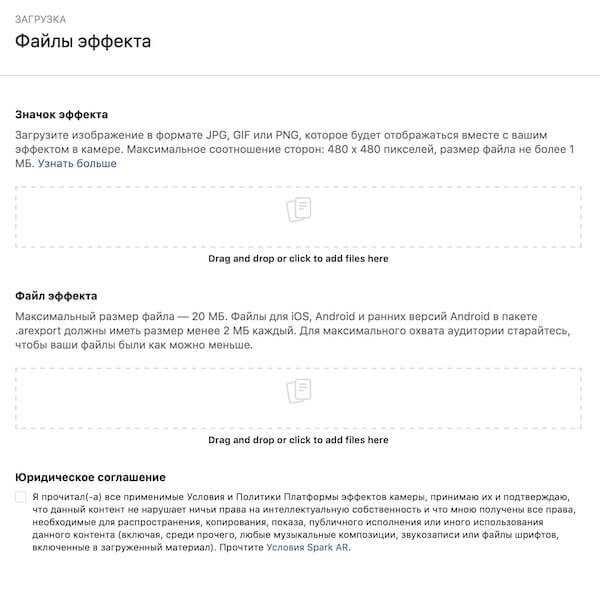
Некоторые пользователи ждут одобрения пару дней, другие – до полугода. Для проверки статуса периодически заходите в личный кабинет, так как Facebook не пришлёт вам никаких уведомлений. После получения одобрения вы увидите в Spark Ar Hub новый интерфейс для загрузки самой маски, описания и превью размером 480х480.
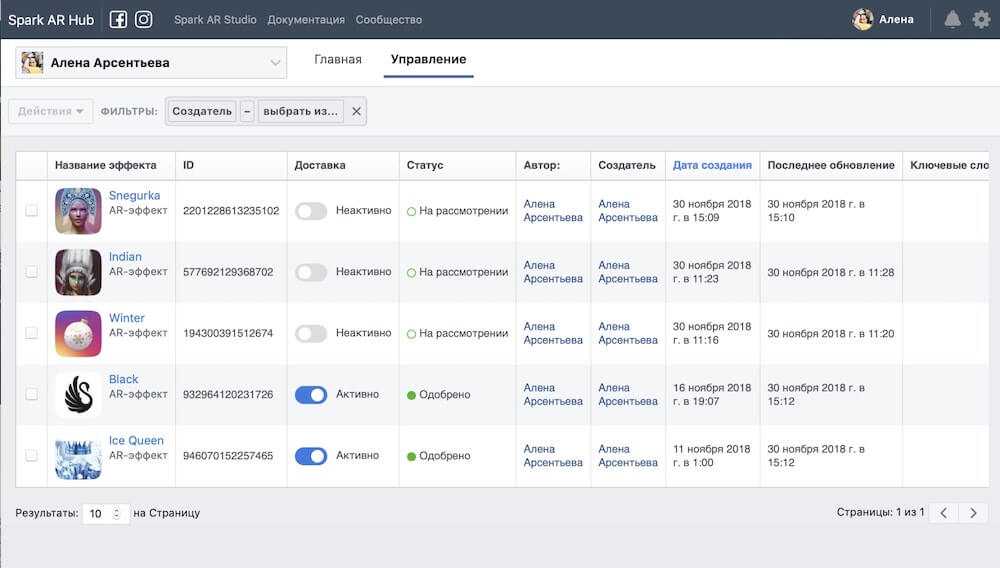
Загрузите готовый эффект на Facebook. Добавьте к маске описание и миниатюру.
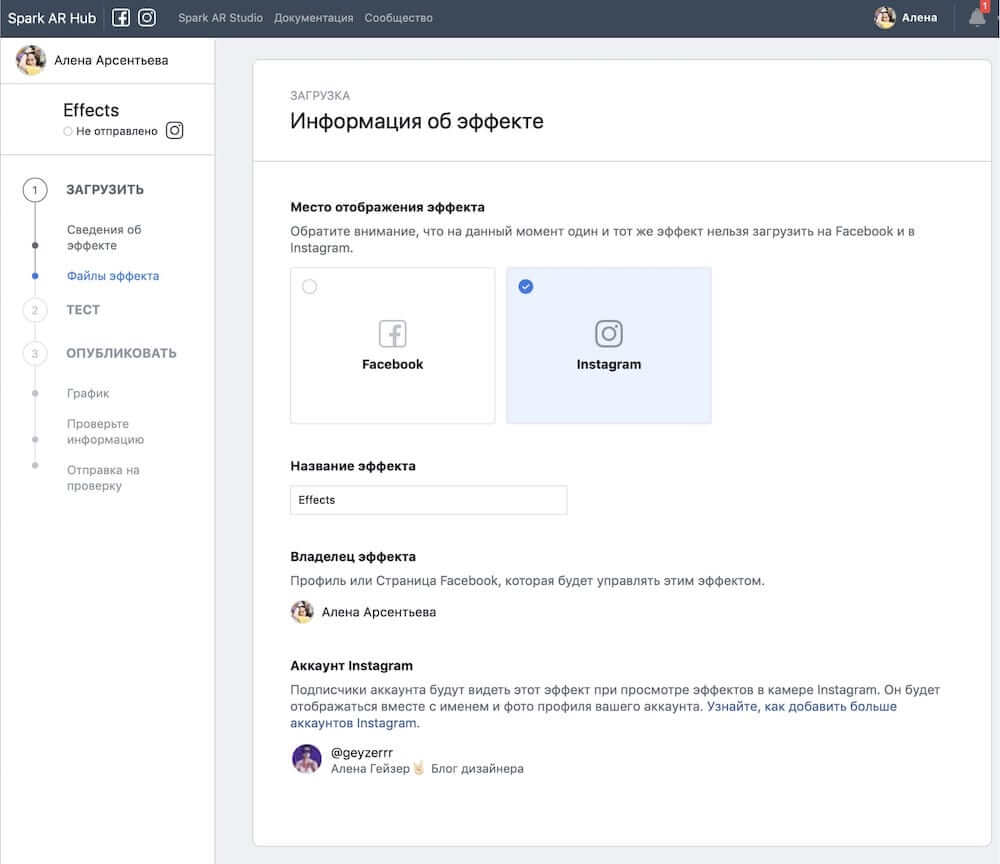
Требования к маскам для одобрения Facebook
- Отсутствие прямых ссылок и логотипов.
- Текст должен занимать не более 20%.
- Вес – до 20 Мб.
- Соблюдение авторского права (это касается также героев мультфильмов, комиксов и сериалов).
- Корректная работа маски.
Учтите: после прохождения модерации маску нельзя будет отредактировать. Разработчикам доступна лишь деактивация.
Откуда они берутся
Изначально создание масок для инстаграм было прерогативой разработчиков системы. Первое время работы этой опции отличалось скудным разнообразием возможных вариантов. Однако, знаменитые маски в виде щенка, кролика или кошечки стали классикой Интернет общения. Особенность технологии в том, что дополнительные рисованные части картинки перемещаются за движениями модели. Это возможно благодаря отслеживанию перемещения реперных точек и оперативной перерисовки графики.
Спустя некоторое время сначала у обладателей Макинтошей, а теперь и у всех желающих есть возможность сделать свой вариант интерактивной накладки
Наверняка вы обращали внимание, что каждый фильтр подписан. Это прямая ссылка на художника, который придумал этот аналог
Где можно их найти
Прежде чем приступить к теме, как создать маску в инстаграм самому, обозначим порядок поиска галереи. Чтобы получить доступ к основной библиотеке рекомендуем выполнить ряд шагов:
- загрузить приложение Insagram;
- перейти в раздел создания сторис (миниатюра аватарки в левом верхнем углу со значком плюса);
- в поле, которое находится в нижней половине рабочего окна, правее кнопки съемки появятся рекомендуемые вам варианты фильтров;
- выбрав любой в качестве активного на нижней панели появится имя команды, которая выложила эффект;
- если начать на галочку справа от этой надписи. Появится контекстное меню;
- выбираем кнопку «Просмотр эффектов» и попадаем в хранилище всех возможных лиц.
Далее можно воспользоваться выбором категории (вторая стока с соответствующими клавишами). Альтернативный способ – поиск по ключевым словам. Он открывается и работает в обычном режиме при обращении к иконке в виде лупы.
Полезные ссылки
Когда вы ищете вдохновение для того, как создать маску в инстаграм, или ищете референсы, нужны рекомендации. Предлагаем ряд художников, которые серийно выпускают маски:
- https://www.instagram.com/johwska/ — футуристичные работы, которые изменят до неузнаваемости;
- https://www.instagram.com/mate_steinforth/ — оригинальная графика для нестандартных личностей;
- https://www.instagram.com/chrispelk/ — здесь много примеров с надписями и размножением базового объекта;
- https://www.instagram.com/wrld.space/ — милые и нежные дополнения к серой обыденности;
- https://www.instagram.com/instmask/ — большое количество ссылок на разных авторов и примеры их творений. Найдутся пугающие, яркие и странные примеры.
Чтобы получить редкую накладку, нужно сохранить ее в разделе «избранное» или подписаться на автора. Таким образом, данный механизм является дополнительным продвижением и увеличивает количество подписчиков. Есть опция по удалению неактуальных. В случае, если содержание неуместно, можно пожаловаться на неуместные материалы.
На заметку! Стандартные маски имеют пометку «Instagram» в поле разработчик. Все они также, как и авторские, распространяются бесплатно.
Что нужно, чтобы сделать маску в Instagram самому. Инструменты
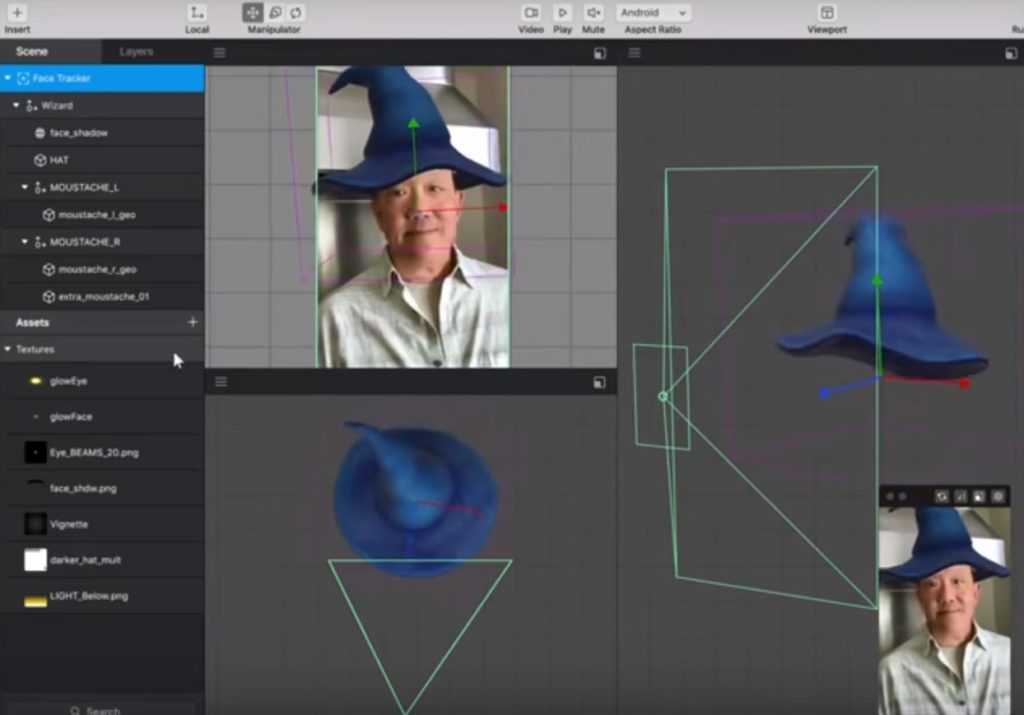
2. Для тестирования готовой маски на телефоне вам также понадобится приложение Spark AR Player, которое имеет версии как для iOS, так и для Android. С помощью этого мобильного приложения вы сможете проверить, как ваша маска «ведет себя» в естественных условиях, как она ложится на «реальное лицо». Скачать это приложение для Android и iOS можно здесь.
3. Если вы хорошо владеете английским языком, то вы можете изучить интерактивные материалы по разработке масок в разделе Learn на официальном сайте. Если ваш английский далек от идеального, то на нашем сайте вы сможете найти пошаговые инструкции по созданию масок в Instagram.
4. Регистрация в социальной сети Facebook. Так как программа Spark AR была создана Facebook, то перед началом работы в программе вас могут попросить указать логин и пароль в Фейсбуке. Также регистрация в Facebook необходима для загрузки маски в Инстаграм.
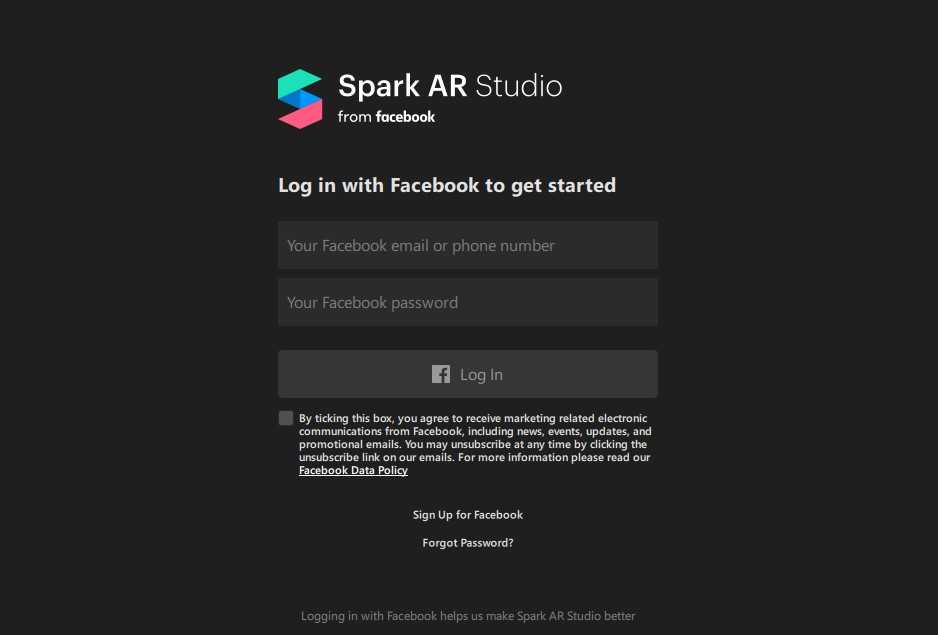
5. Помимо самой программы для создания масок вам понадобятся файлы из Face Distortion Pack. Скачать эти файлы можно на официальной странице программы: https://developers.facebook.com/docs/ar-studio/tutorials/face-distortion-and-retouching/. Для этого кликните на активную ссылку как на скриншоте, и сохраните архив на компьютер.
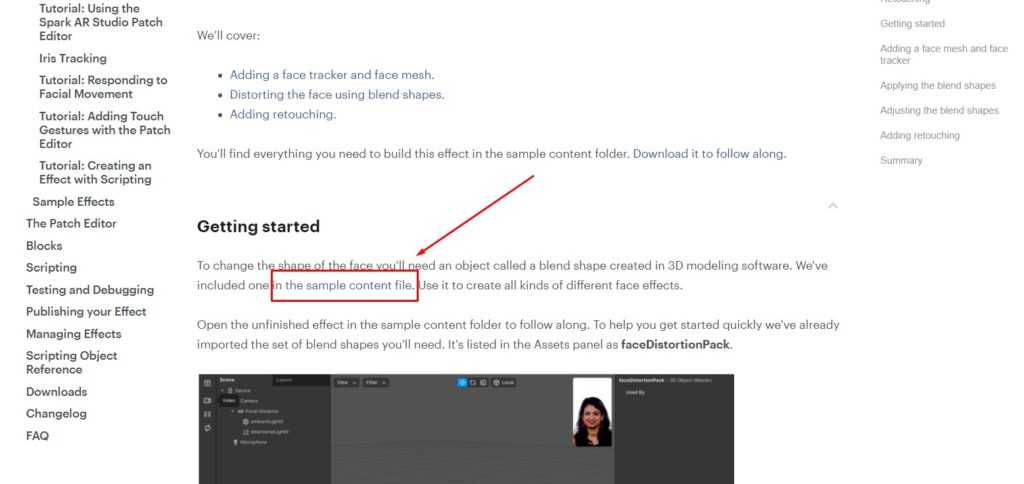
6. Плюсом будет мощный компьютер и знание английского языка. Внутри программы Spark AR все будет на английском, но мы попробуем разобраться, как изменять базовые настройки для создания простой маски, и что значат те или иные команды. Слабый или старый компьютер может не потянуть мощную программу Spark AR. Это также стоит учитывать, если вы решили создавать маску Инстаграм самостоятельно.
7. Вам также понадобится Фотошоп. Для работы с масками углубленные знания фотошопа не потребуются, однако, если вы хорошо владеете этой программой, то это будет ваше дополнительное преимущество.
Материалы для маски
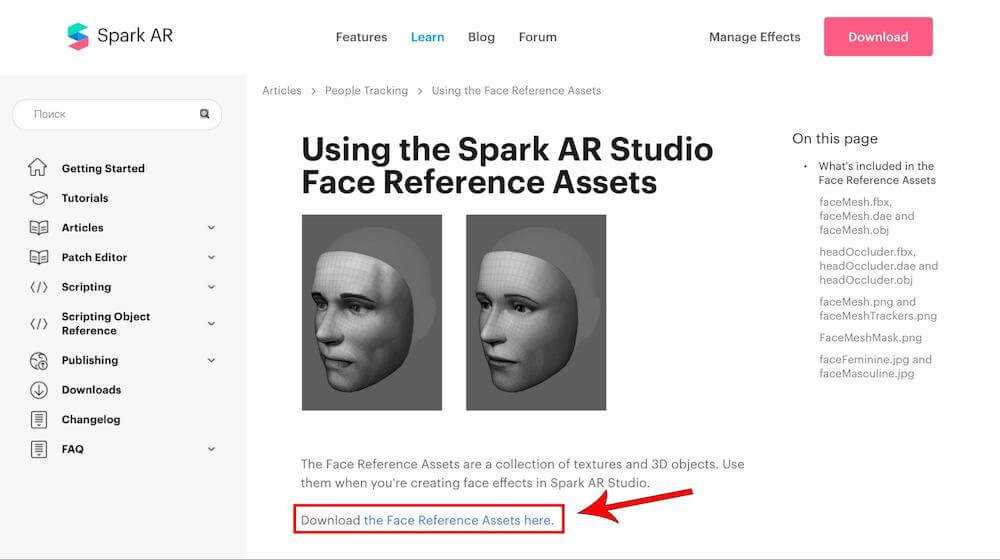
Шаг 9. Открываем скачанный файл и заходим в папку «Textures». Тут мы видим модели женского (faceFeminine.jpg) и мужского (faceMasculine.jpg) лица, на которые можно накладывать надписи, веснушки, очки и прочее.
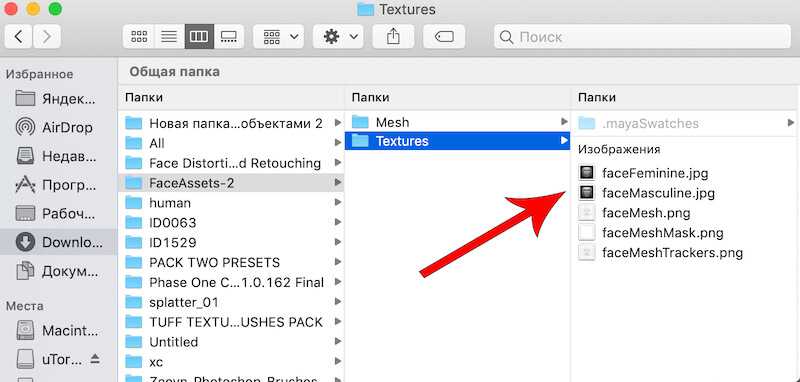
Шаг 10. Далее скачиваем программу Spark AR Player на телефон. Заходим в App Store или Google Play на своем смартфоне и загружаем приложение.
Шаг 11. После того, как приложение установится, нам нужно дать доступ к фотографиям, разрешение на использование камеры и динамика. Соединяем смартфон с компьютером с помощью USB-провода.
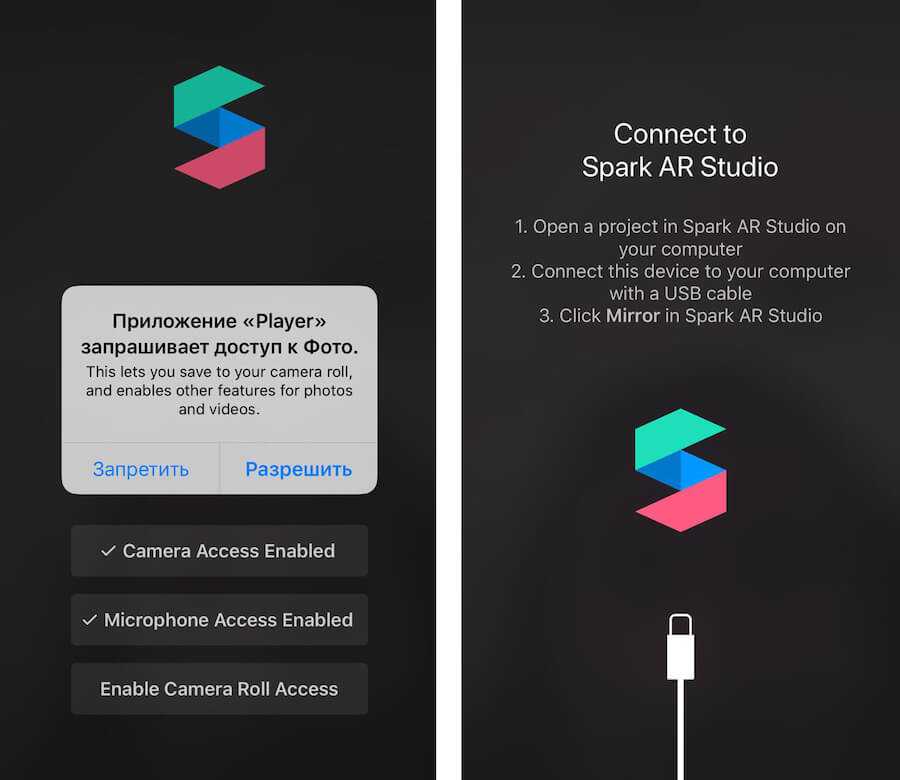
Если все сделано правильно, то кликнув на значок смартфона со стрелочкой (в нижнем левом углу рабочей области) появится синий кружок. Это значит, что теперь мы можем видеть все действия на экране, контролировать и менять её настройки маски.
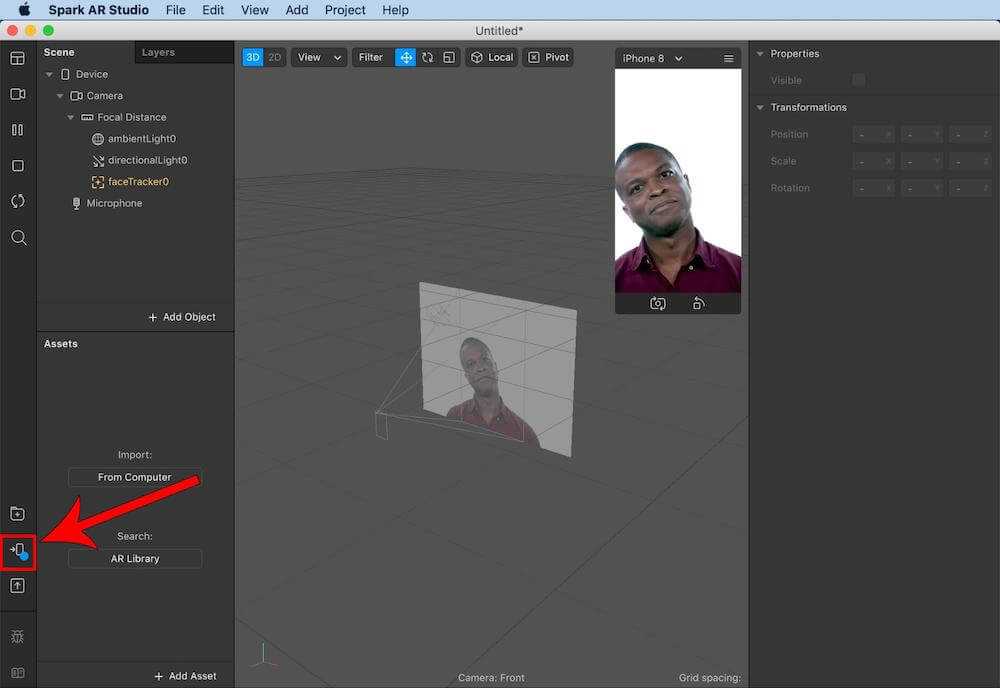
Пошаговая инструкция по самостоятельному созданию масок в «Инстаграме»
Чтобы в «Инстаграме» выполнять данные наклейки самостоятельно с целью получения дохода, вам понадобится создать технические условия для работы, сделать эскизы, изучить подробный алгоритм действий.
Подготовительные мероприятия
К подготовительному этапу относятся следующие действия:
- Приобретение компьютера или ноутбука, потому что на телефоне присутствуют не все характеристики, а в большинстве случаев это память.
- Установка приложений.
- Совершенствование навыков (дизайна, программирования, знания тематики).
- Создание большого объема свободной памяти на устройстве (3-5 ГБ).
Алгоритм действий
Для начала работы:
- Запустите программу Spark ar player, нажав на ее иконку.
- В окне регистрации введите логин и пароль, под которыми вы создали учетную запись в соцсети «Фейсбук».
- Поставьте птичку в квадрате, находящемся под строкой регистрации.
- Выберите или создайте проект, над которым вы хотите начать работать.
- Тапните на человека, с помощью фото (лицо) которого вам будет удобнее конструировать маску.
- Отретушируйте изображение. Сделайте коррекцию лица.
- Сверните это окно и запустите в другой вкладке Adobe photoshop.
- С помощью данной программы отредактируйте и создайте эффекты для готового изделия. Сохраните их.
- Разверните окно программы Spark ar player.
- Загрузите созданный в Adobe photoshop эффект для нового материала.
- Нанесите его на заготовку.
- Проверьте изделие. Если результат вам понравился, тогда сохраните изменения. В противном случае доработайте эскизы.
Запустите Spark ar player и создайте проект.
Отправьте готовую модель на модерацию. Для этого:
- Зайдите на сайт разработчиков Facebook.
- Пройдите онлайн-авторизацию, указав свои логин и пароль от данной социальной сети.
- Тапните на синюю кнопку, на которой белыми буквами написано «Опубликовать эффект».
- При выборе платформы для публикации укажите «Инстаграм».
- Загрузите свой эскиз.
- Затем укажите название маски, которое после одобрения будет отображаться у всех пользователей соцсети.
- Заполните остальные обязательные поля анкеты.
- Снимите эффект через собственный аккаунт в социальной сети.
- Загрузите видео, нажав на «Выбрать файл».
- Отправьте заполненную анкету на рассмотрение.
- При одобрении ваша маска будет опубликована.
Действия на Айфоне:
- Скачайте бесплатную программу Spark AR из App Store.
- Создайте или найдите в интернете готовый шаблон.
- Загрузите его в установленное приложение.
- Замените образцовую обложку на свою.
- Измените оставшиеся картинки.
- Настройте скрипт выполнения маски, проверьте ее работу и если результат вас не устроит, продолжайте работать.
- После получения желаемого результата отправьте готовый материал на модерацию в Facebook.
Получив одобрение (маски проверяют 3-7 дней), отправьте работу клиенту, если изготовили ее на заказ. Маску можно разослать всем своим знакомым для того, чтобы узнать их мнение и быстрее распространить в социальной сети.
Программы для работы в Инстаграме
Отложенный постинг — это предварительное планирование постов в Инстаграм в определенное время. Так можно сделать с помощью SMM Planner, который опубликует пост вместо вас.
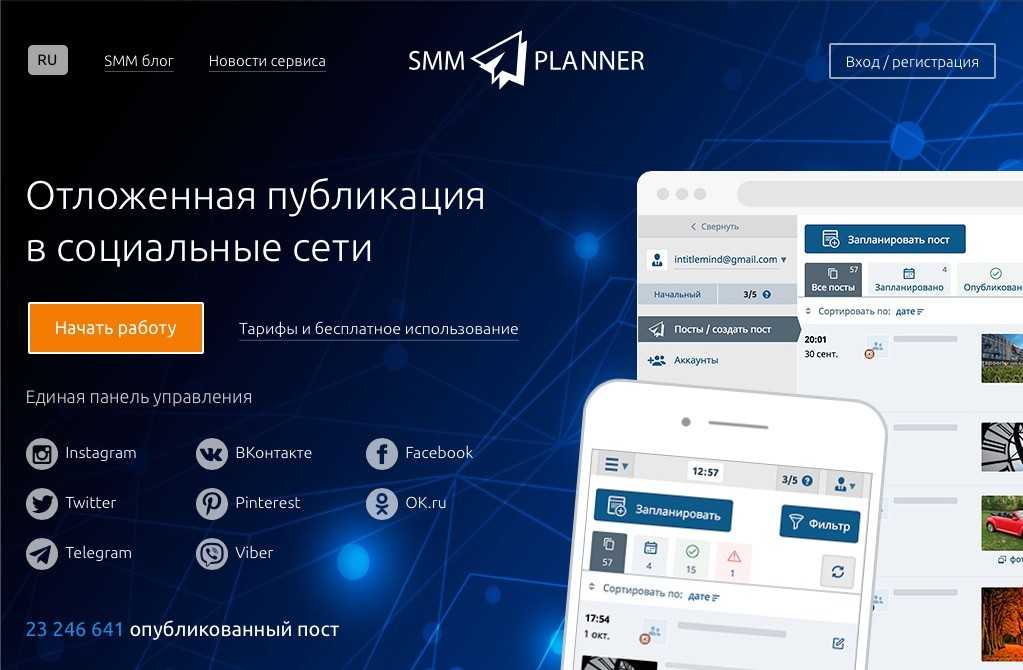
Но так как в соответствии с правилами Инстаграм нельзя размещать контент через сторонние приложения, советуем пользоваться следующими сервисами, которые присылают напоминание о публикации, а вам только остается вставить фото и текст из буфера обмена и нажать «Опубликовать»:
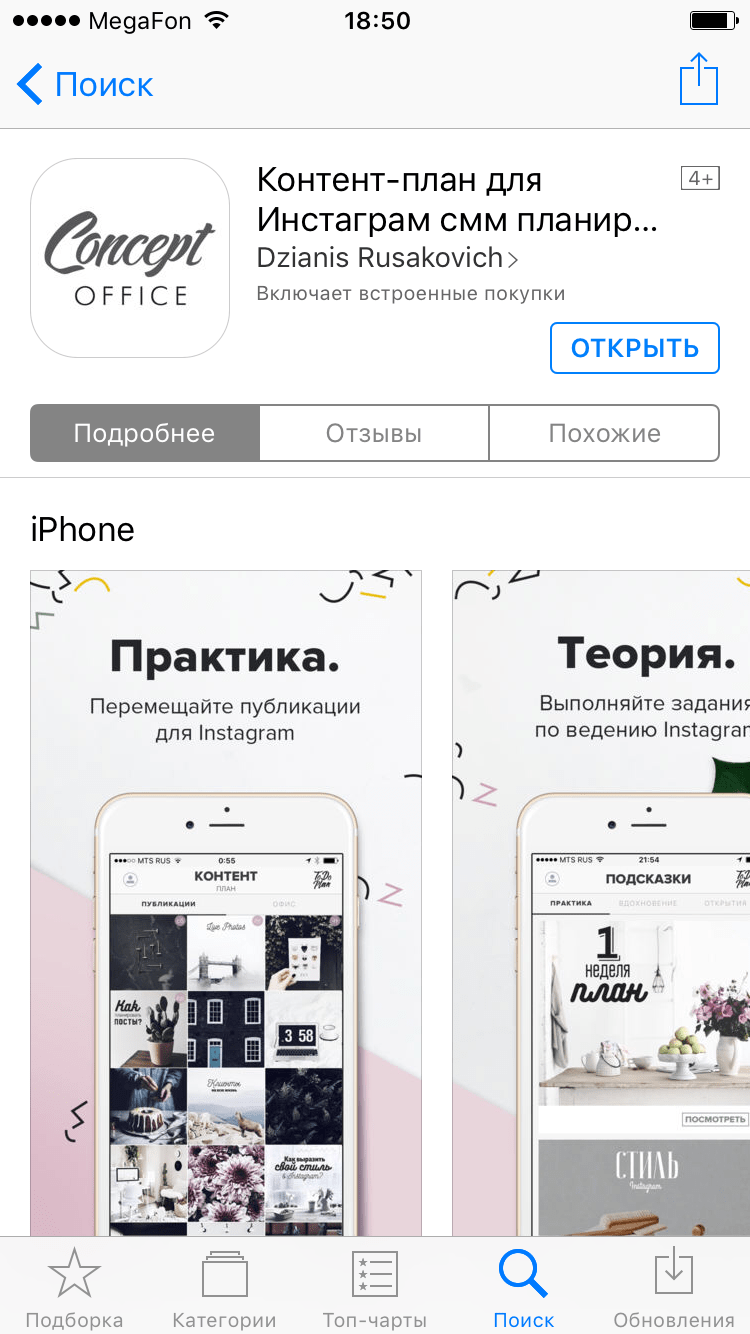
Kuku.io
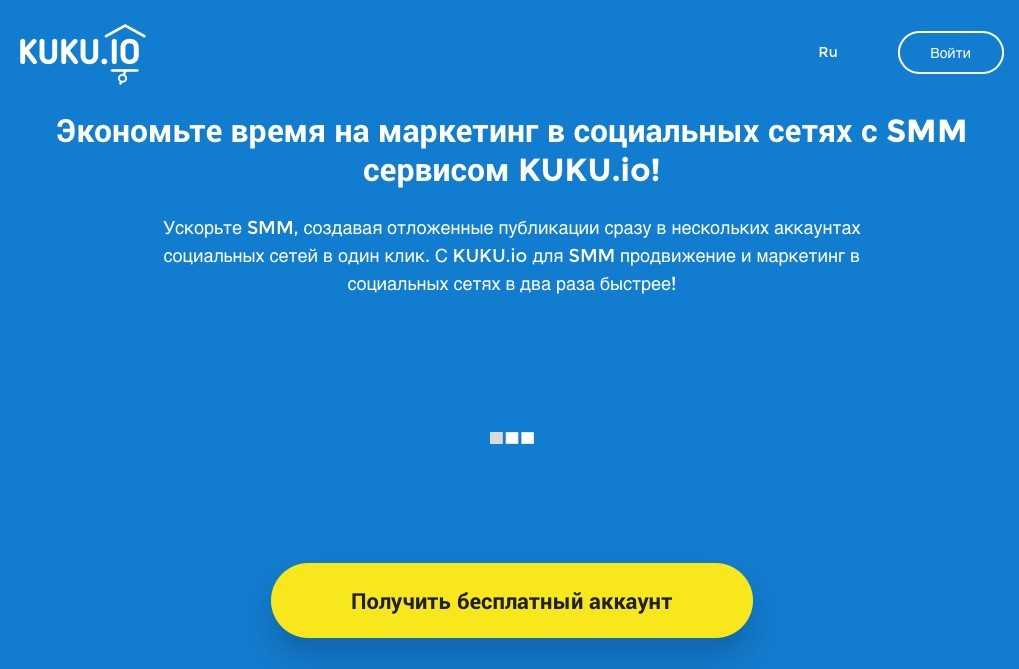
Предварительное создание ленты постов
Данные приложения позволяют заранее выстроить ленту фотографий и увидеть, хорошо ли они сочетаются между собой. Будут полезны для тех, кто выдерживает профиль в определенной цветовой гамме.
Keynote
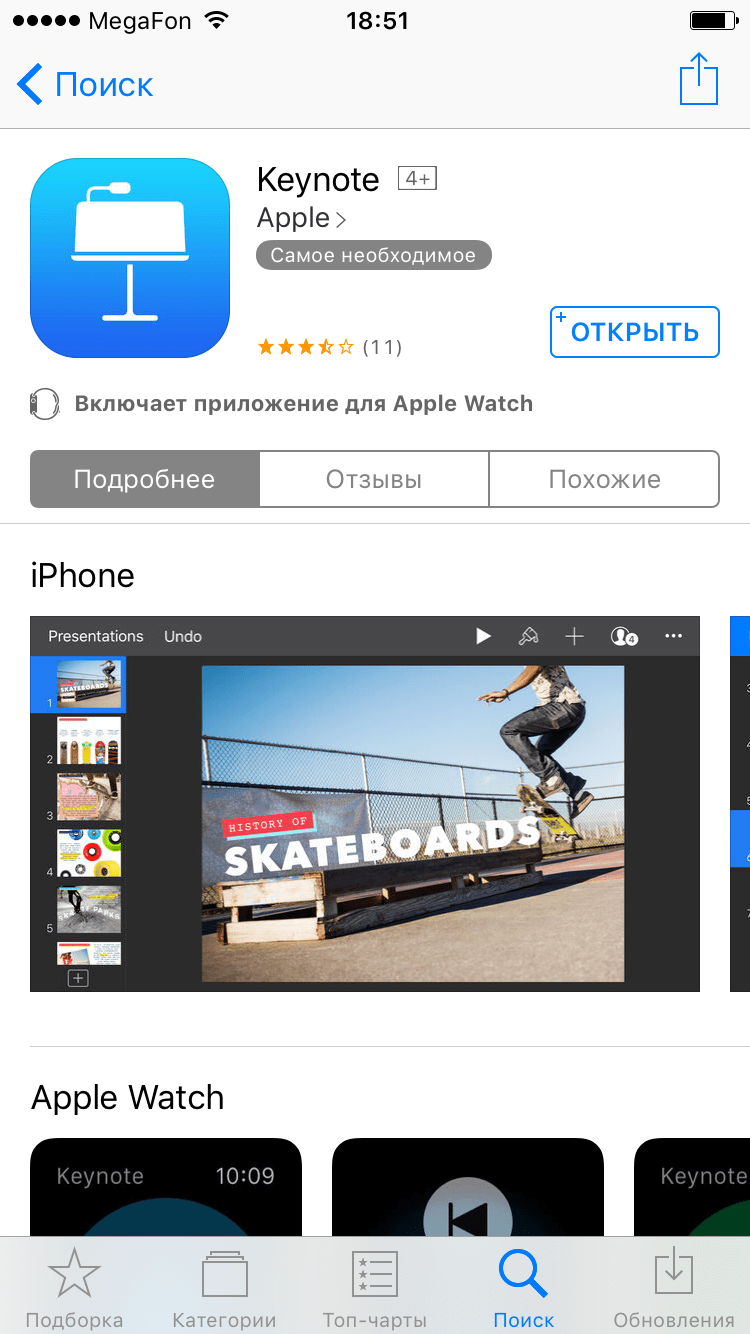
Аналитика для Инстаграма
Сервисы аналитики аккаунтов Инстаграм дают информацию о количестве лайков, комментариев, лучшем времени для постинга (имеется в виду время, когда подписчики наиболее активны). Собирают информацию о самых популярных ваших фотографиях, лучших тегах и самых активных подписчиках. Функционал программ похож, каждая из них имеет тестовый период.
Inc361
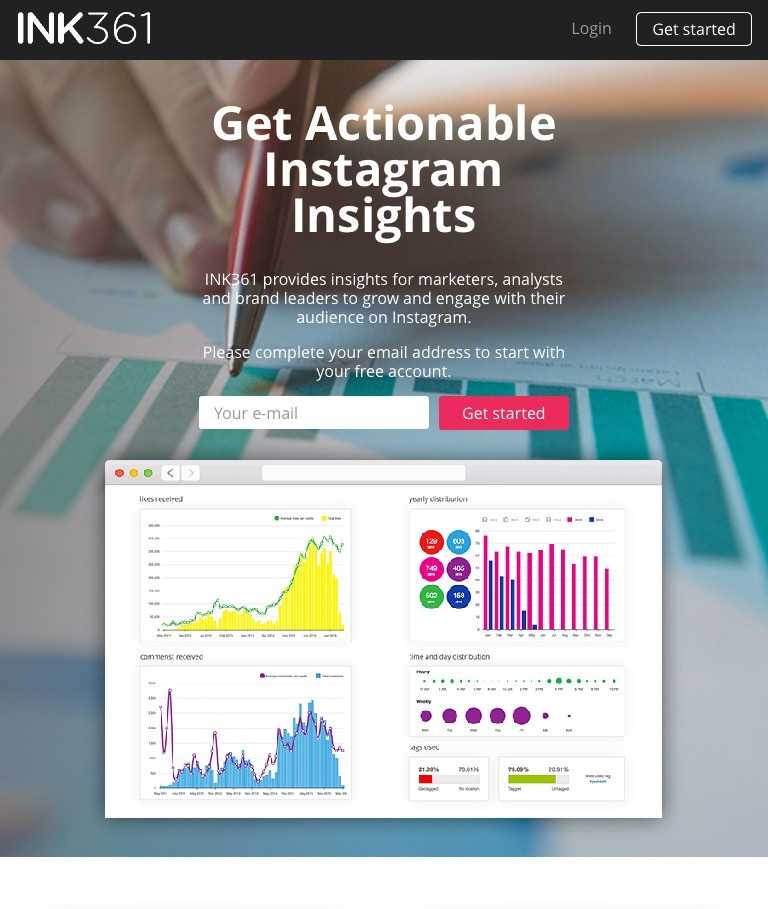
Тысячи блогов и магазинов развиваются на этой платформе. Но, как и любая другая сеть, она требует внимания, ответственности и творческого подхода. Создайте свой профиль сегодня, чтобы завтра о вас узнали сотни и тысячи
Виды контента
Если раньше, в начале создания платформы, Инстаграм был площадкой для размещения фотографий, то сейчас текстовый контент играет такую же важную роль, как и картинка.
Контент-план необходимо формировать вне зависимости от того, какую цель вы перед собой ставите: открываете магазин, продвигаете бренд, хотите стать известным блогером или монетизировать свой аккаунт. Конечно, можно писать под влиянием вдохновения, но график выхода текстов помогает быть собраннее, публиковать регулярно, к чему ваша аудитория привыкает.
Основные виды контента:
- информационный: технические характеристики товара, информация практического свойства, тренды, новости сферы, истории о сотрудниках или создании бренда, интересные факты;
- продающий: посты об услуге или товаре, призывы к покупке, акции, отзывы;
- развлекательный: юмор, вдохновляющие цитаты, вопросы читателям, марафоны, розыгрыши призов.
Процентное соотношение рубрик зависит от рода деятельности аккаунта. Соотношение, которое чаще всего применяют для контент-плана: 30% — полезные или обучающие, 40% — развлечение, вдохновение, 30% — продающие посты. Чередуйте рубрики и темы в своих постах, распределив их равномерно по неделе.
Сторителлинг и продажи через истории и личный бренд сейчас выходят на первый план
Сторителлинг — маркетинговый приём, использующий медиа-потенциал с целью передачи информации и транслирование смыслов посредством рассказывания историй. Цель сторителлинга — обеспечение эффективной мотивации к требуемому от субъекта действию.
Личный бренд — это узнаваемое, всем известное имя человека, который «сделал сам себя». Для того чтобы стать брендом, человеку надо для начала стать профессионалом в своей сфере, в которой он хочет занять место, и быть личностью.
Виды AR-масок в Инстаграм
Маска – инструмент Инстаграм, помогающий разнообразить истории пользователей за счет добавления анимации, цвета, объектов и т. п.
Рассмотрим основные виды масок для сторис:
1. Маски-фильтры. Их можно образно назвать «пресетами». При создании такой маски пользователи могут повторить любимые настройки Lightroom, VSCO и др.
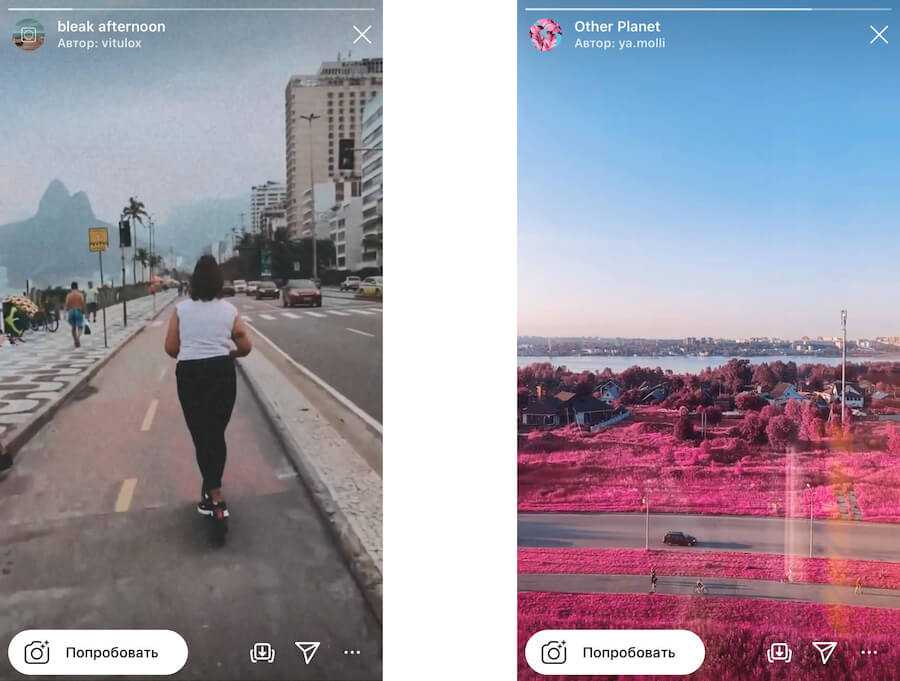 2. Маски, связанные с лицом пользователя. Сюда можно отнести beauty-маски (сглаживание кожи, увеличение губ, глаз, уменьшение носа и овала лица), добавление надписей, ушек, летающих частиц, которые реагируют на мимику и движение.
2. Маски, связанные с лицом пользователя. Сюда можно отнести beauty-маски (сглаживание кожи, увеличение губ, глаз, уменьшение носа и овала лица), добавление надписей, ушек, летающих частиц, которые реагируют на мимику и движение.
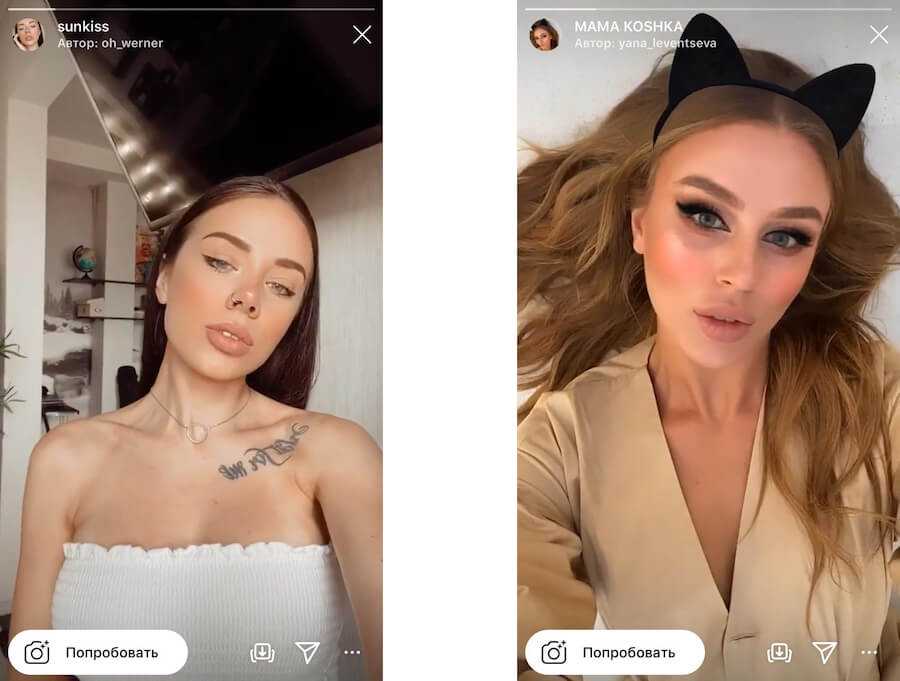 3. AR-объекты, позволяющие добавить на экран любой предмет, при этом создавая ощущение реального присутствия.
3. AR-объекты, позволяющие добавить на экран любой предмет, при этом создавая ощущение реального присутствия.
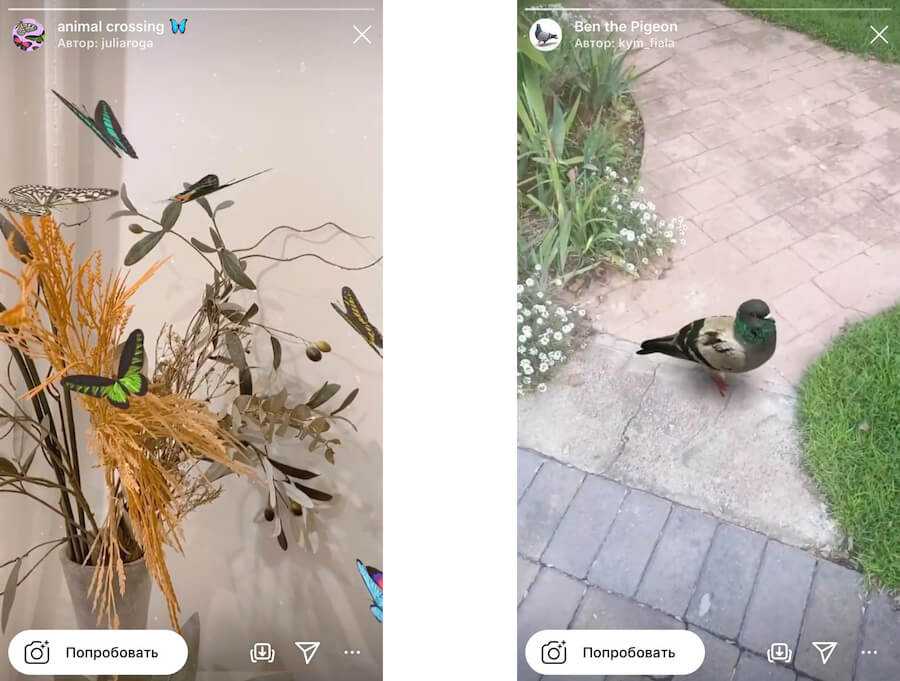
4. Маски с заменой фона.
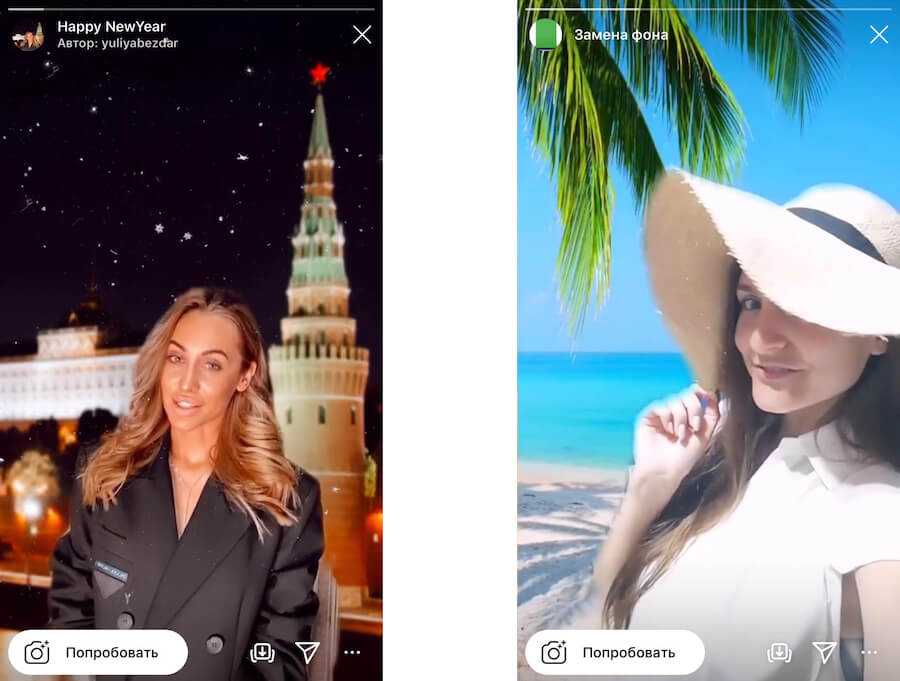
5. Маски-игры. В основном это сложные 3D маски, над созданием которых может работать команда профессиональный разработчиков. К играм можно отнести маски-предсказания, тесты и т. д.
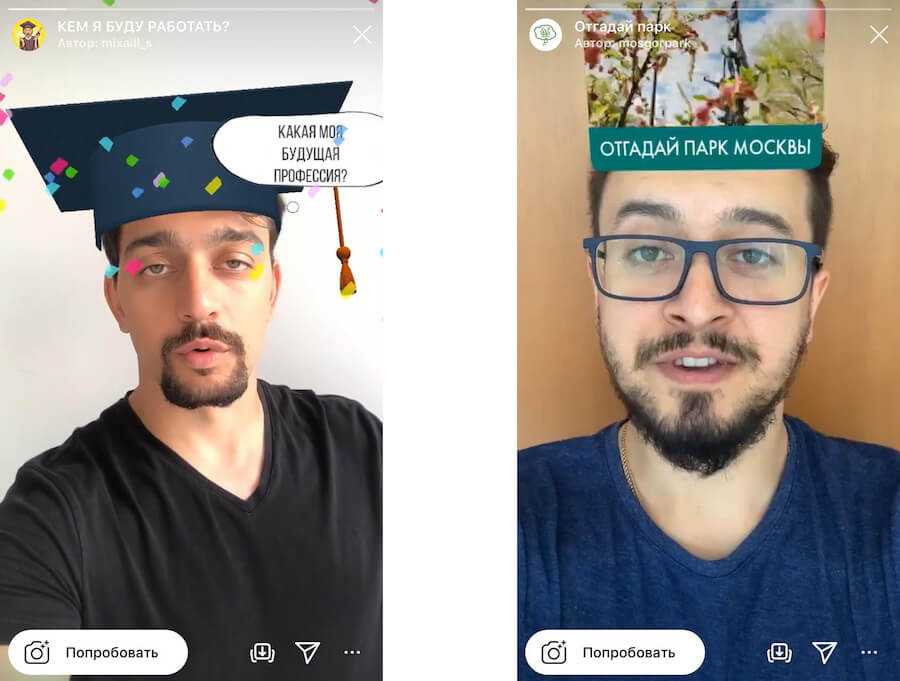
Зачем нужно продвигать аккаунт в Инстаграме
Инстаграм стал площадкой, куда люди не только загружают красивые фото, но и продают товары, строят личные бренды, делятся историями успеха, ведут дневники, запускают проекты. Сегодня можно создать аккаунт в Инстаграм и реализовать продукты и услуги только там, либо сделать его дополнительным источником привлечения трафика на сайт.
Тысячи магазинов, брендов, потенциальных покупателей зарегистрированы в Инстаграм. Если вы только запускаете свое дело или хотите рассказать миру о своих идеях, творчестве, найти единомышленников и целевую аудиторию для продаж — регистрируйтесь в Инстаграм.
Мы подготовили подробную карту для новичков.
Кто делает маски в Instagram
Быть блогером мечтают миллионы людей, и даже возраст не имеет значения. Но как страшно выйти и проявить себя на весь мир.
Мы стесняемся даже не чужих людей, а тех, кто знает нас и может высмеять. Поэтому и стремимся выглядеть идеально, но чаще всего недовольны.
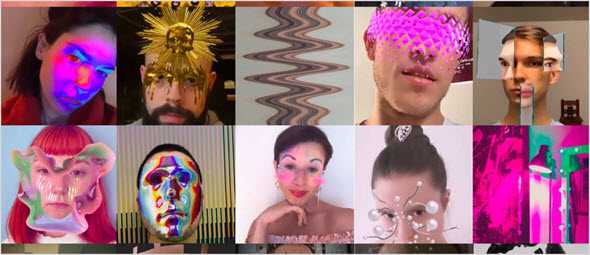
Порой люди расстраиваются из-за маленьких изъянов, которые, кроме них, никто и не заметит. Маски решили все проблемы и раскрепостили блогеров.
Кроме обычных фильтров на лицо, можно поменять и обстановку вокруг себя. Не хотите, чтобы кто-то видел, какой у вас интерьер дома?
Замените его на другой – снимайте сторис на фоне пляжа, городского парка или леса. Надоели одни и те же обои в кадре, так измените их цвет, добавьте креатива.
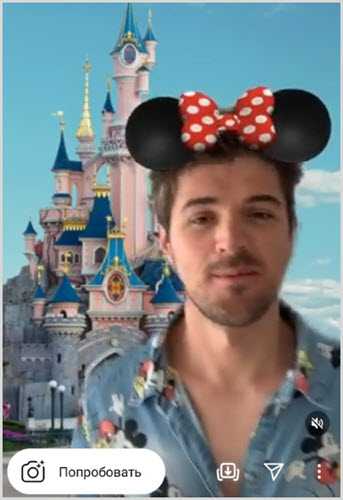
Но маски могут нести и другую пользу, кроме эстетики. Это отличный метод бесплатного продвижения.
Например, вы начинающий блогер и хотите, чтобы вас заметили. Создайте свои маски, сделайте их креативными и просите знакомых или даже популярных блогеров сниматься в них.
Функцию активно используют и бренды. Например, чтобы прорекламировать новую линейку помады, компания создала маски с цветами.
Девушки по всему миру могут примерить на себя тон и после сделать покупку. Одним словом, очень интересный и полезный инструмент для всех.
Преимущества и недостатки масок, сделанных самостоятельно
Итак, какие могут быть недостатки у такого творчества? Я могу выделить два крупных минуса, которые могут перевесить все имеющиеся недостатки:
- Некрасиво. Даже если у вас есть вкус и вы не будете делать что-то излишне вычурное, работа с дополненной реальностью требует навыка. В первое время фильтры могут быть не очень натуральными и вызывать смех.
- Может не быть помощи в продвижении. Да, маски помогают с раскруткой, но и их сначала нужно продвинуть. В таком случае вам нужно либо сделать что-то очень интересное и красивое, либо купить репосты с фильтром. Так что, использовать такое творчество для раскрутки можно в том случае, если у вас уже есть какое-то количество активной аудитории.
Сделать маску в spark ar studio
Когда маски только стартовали в Инстаграм, создавать их могли единицы. Это были партнеры Facebook. Пользоваться фильтрами имели возможность только их подписчики. Сейчас разрабатывать и предлагать на тестирование эффекты может любой пользователь.
Теперь создание масок – это не только развлечение, но и заработок. В интернете появилось много людей, которые за деньги готовы сделать для вас собственную маску. Цена может превышать несколько десятков тысяч рублей (за разработки с использованием фотошопа или навыков программирования).
Однако простейшие эффекты можно создавать самостоятельно. Даже не понадобится проходить платные курсы.
Для создания потребуется программа Spark ar studio. Установить ПО нужно и на компьютер, и приложение на смартфон. Программа синхронизируется на устройствах. Сама разработка проводится на компьютере, на телефоне маска тестируется. То есть, можно посмотреть, как она выглядит в жизни.
Spark ar studio – официальная программа от Фейсбук. Ее функционал полностью на английском. Есть бесплатное обучение в самой программе. А также вы можете создать простую маску следуя инструкциям в нашей статье. Поэтому создать именной эффект может каждый.